word怎么跳过封面和目录设置页码 word跳过封面和目录设置页码的方法步骤
更新日期:2024-03-22 02:11:08
来源:投稿
工作中免不了使用Word制作小册子、论文、文件汇编等内容比较充实的文档,这类文档还无例外的需要封面和目录页,可是添加页码的时候你就会发现,封面、目录页码跟正文是在一起计算的,这肯定不行了。关于word怎么跳过封面和目录设置页码,可以来看看下面的方法步骤。

工具/原料
系统版本:windows10系统
品牌型号:联想小新air14
word怎么跳过封面和目录设置页码
1、首先,打开word文档,将光标移到目录页的分页符的后方。

2、然后,在选项栏中选择“页面布局”中的“分隔符”。
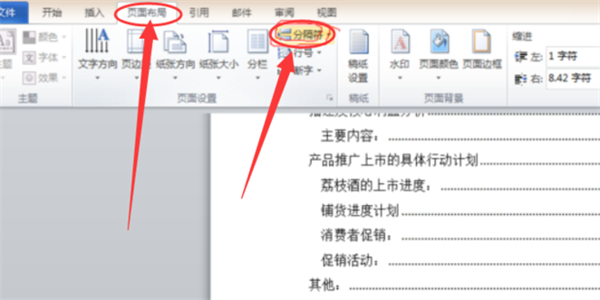
3、随后,在页眉处双击鼠标左键,进入编辑状态。
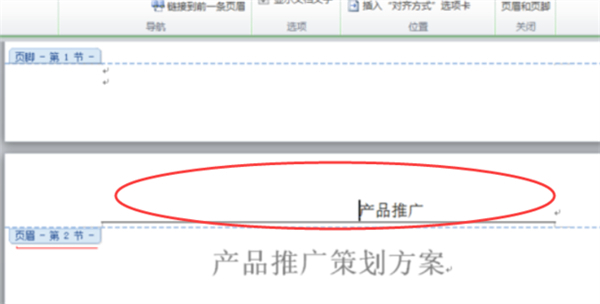
4、然后,在上方选项栏“设计”选项下点击“页码”。
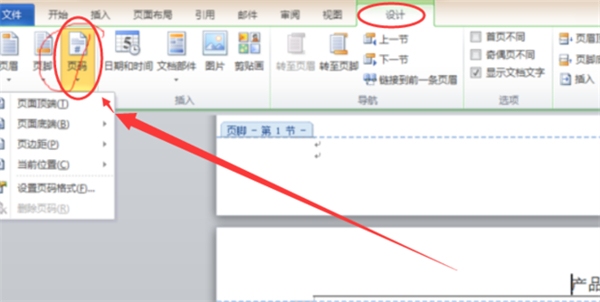
5、然后,将光标移到正文第一页底端,再在其中选择“设置页码格式”即可。

6、然后,在弹出的框中选择“起始页码”从1看始,再点击“确定”。
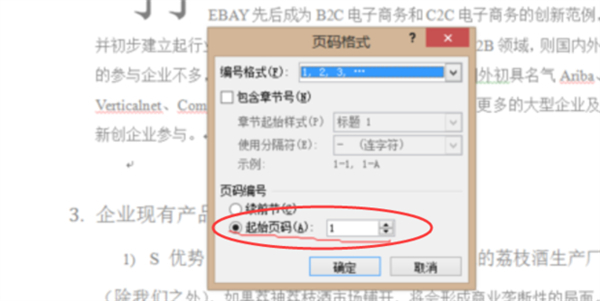
7、最后,在页码处双击鼠标左键,就完成设置了。

总结:
1、首先,打开word文档,将光标移到目录页的分页符的后方。
2、然后,在选项栏中选择“页面布局”中的“分隔符”。
3、随后,在页眉处双击鼠标左键,进入编辑状态。
4、然后,在上方选项栏“设计”选项下点击“页码”。
5、然后,将光标移到正文第一页底端,再在其中选择“设置页码格式”即可。
6、然后,在弹出的框中选择“起始页码”从1看始,再点击“确定”。
7、最后,在页码处双击鼠标左键,就完成设置了。
以上的全部内容就是系统为大家提供的word怎么跳过封面和目录设置页码的具体操作方法介绍啦~希望对大家有帮助~系统感谢您的阅读!
- monterey12.1正式版无法检测更新详情0次
- zui13更新计划详细介绍0次
- 优麒麟u盘安装详细教程0次
- 优麒麟和银河麒麟区别详细介绍0次
- monterey屏幕镜像使用教程0次
- monterey关闭sip教程0次
- 优麒麟操作系统详细评测0次
- monterey支持多设备互动吗详情0次
- 优麒麟中文设置教程0次
- monterey和bigsur区别详细介绍0次
周
月












